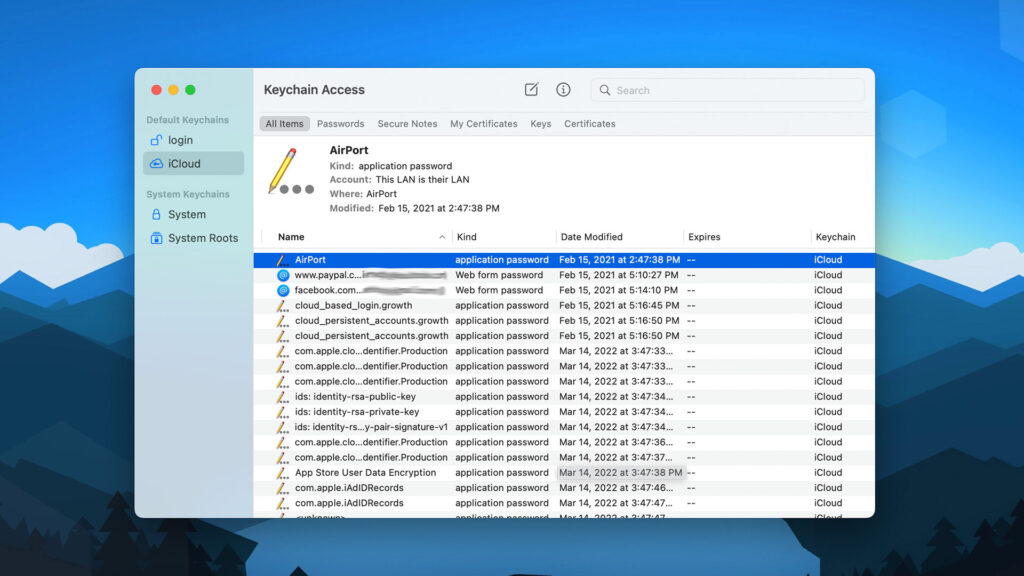Dostęp do pęku kluczy to potężne narzędzie dla użytkowników komputerów Mac. Na pozór wygląda jak menedżer haseł. Jednak robi też wiele innych rzeczy. Możesz zobaczyć każdą transakcję logowania, którą przeprowadza Twój Mac, wraz z każdym hasłem, próbą logowania i certyfikatem otrzymanym przez Maca. Jest to zdecydowanie narzędzie dla zaawansowanych użytkowników, więc bądź ostrożny podczas korzystania z niego. Porozmawiajmy więcej o Dostępie do pęku kluczy na Macu.
SZYBKA ODPOWIEDŹ
Dostęp do pęku kluczy to sposób na sprawdzenie pęku kluczy komputera Mac, w którym przechowywane są prawie wszystkie loginy, ruch i połączenia urządzeń. Chociaż zalecamy używanie haseł z menu Preferencje systemowe, dostęp do pęku kluczy jest cennym narzędziem dla zaawansowanych użytkowników.
SKOK DO KLUCZOWYCH SEKCJI
Co to jest Dostęp do pęku kluczy i jak to działa?
Joe Hindy / Android AuthorityKeychain Access znajduje się w samym środku kilku różnych usług na komputerze Mac. Za każdym razem, gdy logujesz się do witryny internetowej, łączysz się z punktem dostępu Wi-Fi lub czymś podobnym, przebiega ona przez pęk kluczy komputera Mac. Pęk kluczy to zaszyfrowany kontener, który przechowuje takie rzeczy, jak certyfikaty witryn internetowych, dane logowania itp. Dostęp do pęku kluczy zapewnia nieograniczone, surowe spojrzenie na wszystko w pęku kluczy komputera Mac. Dostęp do pęku kluczy umożliwia przeglądanie wszystkiego, co przeszło przez pęk kluczy. Kopia zapasowa wszystkiego jest tworzona na iCloud do użytku na innych urządzeniach z systemem macOS lub iOS. Niektóre z tych informacji można wyświetlić w prostszym formacie, przechodząc do Hasła pod Preferencje systemu. W ten sposób dostęp do pęku kluczy znajduje się w samym środku kilku różnych usług i daje dobry wgląd w surowe dane. Dostęp do pęku kluczy jest początkowo trochę dezorientujący, dopóki nie zorientujesz się, na co patrzysz. Możesz zobaczyć każdy login, połączenie Wi-Fi lub inne elementy chronione hasłem. Zajmiemy się tym później, ale zapewniamy, że jest to przeznaczone tylko dla zaawansowanych użytkowników. W przypadku logowania do witryny zalecamy korzystanie ze zintegrowanej aplikacji Hasła, przechodząc do Preferencje systemu i wtedy Hasła.
Jak korzystać z dostępu do pęku kluczy na dowolnym komputerze Mac?
Jest tu wiele różnych rzeczy do omówienia, więc będziemy to robić po jednym samouczku na raz.
Włącz dostęp do pęku kluczy
 Joe Hindy / Android Authority otwarte Preferencje systemu i dotknij Apple ID. Jeśli jeszcze tam nie jesteś, dotknij iCloud opcja na lewym marginesie. W następnym polu zaznacz pole obok Brelok do kluczy. Że należy to zrobić. Pęk kluczy jest teraz włączony, a Dostęp do pęku kluczy powinien zacząć wyświetlać informacje. Notatka: MacBook Air, którego użyłem w tym samouczku, miał go domyślnie włączony.
Joe Hindy / Android Authority otwarte Preferencje systemu i dotknij Apple ID. Jeśli jeszcze tam nie jesteś, dotknij iCloud opcja na lewym marginesie. W następnym polu zaznacz pole obok Brelok do kluczy. Że należy to zrobić. Pęk kluczy jest teraz włączony, a Dostęp do pęku kluczy powinien zacząć wyświetlać informacje. Notatka: MacBook Air, którego użyłem w tym samouczku, miał go domyślnie włączony.
Otwórz dostęp do pęku kluczy
 Joe Hindy / Android Authority otwarte Znalazca i wyszukaj Dostęp do pęku kluczy. Kliknij dwukrotnie ikonę, która pojawia się w wyszukiwaniu. Dostęp do pęku kluczy powinien być teraz otwarty.
Joe Hindy / Android Authority otwarte Znalazca i wyszukaj Dostęp do pęku kluczy. Kliknij dwukrotnie ikonę, która pojawia się w wyszukiwaniu. Dostęp do pęku kluczy powinien być teraz otwarty.
Nawiguj po dostępie do pęku kluczy
 Joe Hindy / Android AuthorityWiększość zawartych tutaj informacji jest przede wszystkim przydatna do przeglądania. Jednak jednym świetnym powodem, aby przejrzeć te rzeczy, jest znalezienie hasła do witryny, do której niedawno się zalogowałeś, gdzie nie pamiętasz hasła, którego użyłeś do tego. Przejrzymy to i powiemy, co robi każda sekcja.
Joe Hindy / Android AuthorityWiększość zawartych tutaj informacji jest przede wszystkim przydatna do przeglądania. Jednak jednym świetnym powodem, aby przejrzeć te rzeczy, jest znalezienie hasła do witryny, do której niedawno się zalogowałeś, gdzie nie pamiętasz hasła, którego użyłeś do tego. Przejrzymy to i powiemy, co robi każda sekcja.
Login (lewy margines) — To pokazuje każdy przypadek logowania się do czegoś.
iCloud (lewy margines) — Pokazuje każde logowanie do czegoś z kopii zapasowej na iCloud, dzięki czemu można je zsynchronizować na wszystkich urządzeniach.
System (lewy margines) — System pokazuje za każdym razem, gdy komputer łączy się z czymś, czy to z siecią Wi-Fi, urządzeniem Bluetooth czy serwerem FTP. Zasadniczo jest to miejsce, w którym przechowywane są hasła systemowe.
Korzenie systemowe (lewy margines) — Tutaj przechowywane są certyfikaty systemowe. Nigdy nie powinieneś się tam bawić, chyba że coś poszło poważnie nie tak.
Wszystkie przedmioty, hasła itp. — Zakładki u góry ekranu to Wszystkie przedmioty, Hasła, Bezpieczne notatki, Moje certyfikaty, Kluczeoraz Certyfikaty. Są to kategorie, które pozwalają lepiej sortować i przeszukiwać informacje w Dostępie do pęku kluczy. Wszystko jest wymienione w Wszystkie przedmiotyale tylko loginy hasła są widoczne pod Hasła.
Edytuj elementy pęku kluczy w Dostępie do pęku kluczy
 Joe Hindy / Android Authority Znajdź element, który chcesz edytować i kliknij go dwukrotnie. Nie wszystko w Dostępie do pęku kluczy można edytować, więc działa to tylko w przypadku rzeczy, które możesz edytować. Prawie wszystkie pola można edytować. Na powyższym zrzucie ekranu widać, że użyłem funkcji edycji, aby ukryć mój e-mail na Facebooku i zostawiłem komentarz do elementu pęku kluczy. Uderz w Zapisz zmiany przycisk, gdy skończysz.
Joe Hindy / Android Authority Znajdź element, który chcesz edytować i kliknij go dwukrotnie. Nie wszystko w Dostępie do pęku kluczy można edytować, więc działa to tylko w przypadku rzeczy, które możesz edytować. Prawie wszystkie pola można edytować. Na powyższym zrzucie ekranu widać, że użyłem funkcji edycji, aby ukryć mój e-mail na Facebooku i zostawiłem komentarz do elementu pęku kluczy. Uderz w Zapisz zmiany przycisk, gdy skończysz.
Notatka: Bądź ostrożny przy zmianie tych rzeczy. Nie zepsuje to nieodwracalnie rzeczy, ale czasami może coś zepsuć, jeśli nie wiesz, co robisz. Na przykład, jeśli mocno edytujesz swój wpis na Facebooku, może on nie zostać poprawnie zarejestrowany i uniemożliwić automatyczne wypełnianie.
Usuń element pęku kluczy w Dostępie do pęku kluczy
 Joe Hindy / Android Authority Znajdź element, który chcesz usunąć i kliknij go, aby go podświetlić. Stuknij w Usuwać klawisz na klawiaturze i naciśnij Usuwać na ekranie, aby usunąć.
Joe Hindy / Android Authority Znajdź element, który chcesz usunąć i kliknij go, aby go podświetlić. Stuknij w Usuwać klawisz na klawiaturze i naciśnij Usuwać na ekranie, aby usunąć.
Notatka: Usunięcie informacji w Dostępie do pęku kluczy spowoduje również ich usunięcie w Hasła. Na przykład, jeśli usuniesz wszystkie elementy z Facebooka w Dostępie do pęku kluczy, będziesz musiał zalogować się ręcznie przy następnej wizycie na Facebooku, ponieważ właśnie usunąłeś wszystkie swoje poświadczenia.
Utwórz element pęku kluczy w programie Dostęp do pęku kluczy
 Joe Hindy / Android Authority Powinieneś zobaczyć ikonę pudełka z piórem na samej górze ekranu. Kliknij tę ikonę.
Joe Hindy / Android Authority Powinieneś zobaczyć ikonę pudełka z piórem na samej górze ekranu. Kliknij tę ikonę.
Nazwa elementu pęku kluczy — Nazwij element pęku kluczy. Zalecamy korzystanie tylko ze strony internetowej, jeśli jest to hasło do strony internetowej, lokalizacja lub router Wi-Fi.
Nazwa konta — To jest nazwa użytkownika, której używasz, logując się do rzeczy, którą zapisujesz. W przypadku większości witryn jest to tylko Twój adres e-mail.
Hasło — To jest hasło do zalogowania się na konto.
Pasek siły hasła — Pasek zmieniający się z czerwonego na zielony podczas oceny hasła. Czerwony oznacza, że Twoje hasło jest złe, pomarańczowy oznacza średnie, a zielony oznacza, że jest to przyzwoite hasło.
Pokaż pole hasła — Zaznacz pole, aby pokazać swoje hasło. Zalecamy korzystanie z niego, aby upewnić się, że hasło zostało wpisane poprawnie. Po zakończeniu dotknij Dodać przycisk, aby dodać przedmiot do pęku kluczy.
Inne wskazówki i porady dotyczące dostępu do pęku kluczy
Jest kilka innych rzeczy, które możemy powiedzieć o Dostępie do pęku kluczy, o których prawdopodobnie powinieneś wiedzieć.
Nie używaj dostępu do pęku kluczy, chyba że naprawdę musisz
 Joe Hindy / Android Authority Po prostu nie używaj tego. Dzisiejsze komputery Mac i urządzenia z systemem iOS mają znacznie bardziej uproszczony sposób radzenia sobie z hasłami za pomocą zintegrowanego Hasła aplikacja w Preferencje systemu. Możesz go również znaleźć w menu preferencji Safari. Możesz zobaczyć wszystkie swoje loginy i inne informacje w znacznie bardziej przyjazny dla użytkownika sposób. Tutaj możesz również zmienić, usunąć lub w inny sposób zarządzać swoimi hasłami. Nie zobaczysz takich rzeczy jak hasła Wi-Fi lub inne podobne rzeczy. Używaj dostępu do pęku kluczy tylko wtedy, gdy musisz.
Joe Hindy / Android Authority Po prostu nie używaj tego. Dzisiejsze komputery Mac i urządzenia z systemem iOS mają znacznie bardziej uproszczony sposób radzenia sobie z hasłami za pomocą zintegrowanego Hasła aplikacja w Preferencje systemu. Możesz go również znaleźć w menu preferencji Safari. Możesz zobaczyć wszystkie swoje loginy i inne informacje w znacznie bardziej przyjazny dla użytkownika sposób. Tutaj możesz również zmienić, usunąć lub w inny sposób zarządzać swoimi hasłami. Nie zobaczysz takich rzeczy jak hasła Wi-Fi lub inne podobne rzeczy. Używaj dostępu do pęku kluczy tylko wtedy, gdy musisz.
Użyj dostępu do pęku kluczy, aby odzyskać zapomniane hasło
 Joe Hindy / Android Authority Nie martw się, to ze starego routera, którego już nie posiadamy. W przypadku witryn internetowych nie powinno to często mieć miejsca z powodu wspomnianej wcześniej hasła. Załóżmy jednak, że zapomniałeś hasła do domowej sieci Wi-Fi lub czegoś podobnego. Możesz znaleźć te informacje w Dostęp do pęku kluczy. Otwórz Dostęp do pęku kluczy, stuknij w System po lewej stronie i przewiń w dół, aż znajdziesz nazwę routera Wi-Fi na liście. Kliknij dwukrotnie, aby otworzyć szczegóły, a następnie dotknij Pokaż hasło przycisk. Musisz wprowadzić swoją nazwę użytkownika i hasło iCloud (lub kod PIN, jeśli go używasz), ale ponownie wyświetli hasło.
Joe Hindy / Android Authority Nie martw się, to ze starego routera, którego już nie posiadamy. W przypadku witryn internetowych nie powinno to często mieć miejsca z powodu wspomnianej wcześniej hasła. Załóżmy jednak, że zapomniałeś hasła do domowej sieci Wi-Fi lub czegoś podobnego. Możesz znaleźć te informacje w Dostęp do pęku kluczy. Otwórz Dostęp do pęku kluczy, stuknij w System po lewej stronie i przewiń w dół, aż znajdziesz nazwę routera Wi-Fi na liście. Kliknij dwukrotnie, aby otworzyć szczegóły, a następnie dotknij Pokaż hasło przycisk. Musisz wprowadzić swoją nazwę użytkownika i hasło iCloud (lub kod PIN, jeśli go używasz), ale ponownie wyświetli hasło.
Jak zresetować domyślne breloki?
 Joe Hindy / Android AuthorityResetowanie domyślnych pęków kluczy usuwa cały pęk kluczy i zaczyna Cię od zera. Zniszczy wszystkie zapisane hasła do wszystkiego. Zalecamy to tylko jako opcję rozwiązywania problemów, ponieważ może to rozwiązać wiele problemów. Otwórz dostęp do pęku kluczy. U góry ekranu dotknij Dostęp do pęku kluczy i wtedy Preferencje. Stuknij w Zresetuj domyślne breloki przycisk. Wprowadź swoje hasło zgodnie z instrukcją i dotknij OK. Po chwili pęk kluczy sam się usunie i zaczniesz od nowa.
Joe Hindy / Android AuthorityResetowanie domyślnych pęków kluczy usuwa cały pęk kluczy i zaczyna Cię od zera. Zniszczy wszystkie zapisane hasła do wszystkiego. Zalecamy to tylko jako opcję rozwiązywania problemów, ponieważ może to rozwiązać wiele problemów. Otwórz dostęp do pęku kluczy. U góry ekranu dotknij Dostęp do pęku kluczy i wtedy Preferencje. Stuknij w Zresetuj domyślne breloki przycisk. Wprowadź swoje hasło zgodnie z instrukcją i dotknij OK. Po chwili pęk kluczy sam się usunie i zaczniesz od nowa.
W przyszłym: Jak wyświetlać i tworzyć ukryte pliki na dowolnym komputerze Mac
Często zadawane pytania
Istnieje aplikacja, która ciągle prosi o dostęp do pęku kluczy. Jak to zatrzymać? Zwykle jest to problem po stronie aplikacji i dlatego znalezienie rozwiązania jest tak frustrujące. Na przykład nieudana aktualizacja aplikacji może powodować ten problem. Spróbuj odinstalować i ponownie zainstalować aplikację lub w szczególności wyszukać tę aplikację w Google. Jak uzyskać dostęp do pęku kluczy iCloud w systemie Windows? Pobierz i zainstaluj aplikację iCloud dla Windows. Zaloguj się za pomocą swojego Apple ID i powinieneś mieć tam dostęp do swoich haseł. Uwagi